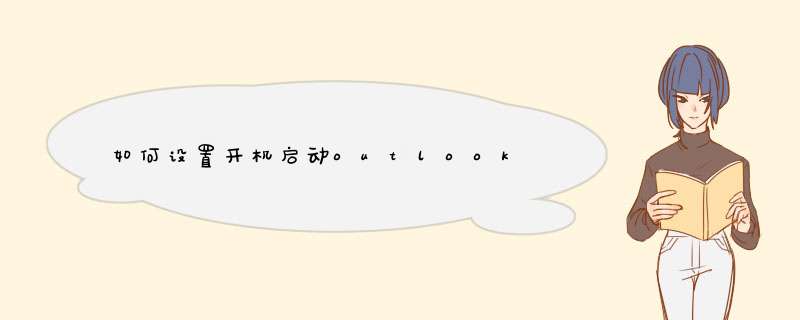
2、在管理工具的子菜单中,找到并点击打开任务计划程序。
3、然后在打开的任务程序中,右键选择创建新的基本任务,然后填写名称,点击下一步。
4、在触发器里面,选择勾选的是计算机启动时,然后继续下一步,在 *** 作里面,选择启动程序。
5、选择要启动的程序,注意不要选择桌面上的快捷方式,要选择安装的源程序里面的。
6、然后继续点击下一步,直至完成接口。
Microsoft OfficeOutlook是微软办公软件套装的组件之一,它对Windows自带的Outlook express的功能进行了扩充。Outlook的功能很多,可以用它来收发电子邮件、管理联系人信息、记日记、安排日程、分配任务。最新版为Outlook 2020。下面是我整理的win10中outlook如何开机自动启动,一起来看看吧。
outlook,是我们经常用来收发邮件的常用工具,最好是设置成开机自动启动,可是win10下,很多人不会设置,那该怎么办呢?
1、打开我们的控制面板,在众多的命令菜单中,选择点击:管理工具
2、在“管理工具”的子菜单中,我们找到并点击打开“任务计划程序”。
3、然后在打开的任务程序中,右键选择“创建新的`基本任务”,然后填写名称,点击下一步。
4、在“触发器”里面,我们选择勾选的是“计算机启动时”,然后继续下一步,在 *** 作里面,选择“启动程序”
5、选择我们要启动的程序,注意不要选择桌面上的快捷方式,那样会失败哦,要选择安装的源程序里面的。
6、然后继续点击“下一步”,直至“完成”接口。
拓展: Win10系统下Outlook日历显示农历的设置方法
Win10系统下Outlook日历怎么显示农历?在Win10系统中内置有Outlook日历,但是在默认情况下是不显示农历的,如果想让Outlook日历显示农历就需要手动设置,那么该如何 *** 作呢?下面我们来看看设置方法。
1、打开日历应用,点击左下角的设置按钮,在d出的设置中选择“日历设置”。
2、在日历设置中拉到最底部,在这里可以找到备用日历,勾选“启用”,选择中文(简体)以及农历即可。
3、除了农历,这里还可以选择显示天干地支,针对其他国家Outlook也提供了当地日历,比如泰国佛历等。
4、除了农历外,新版还可以设置显示各国的假日日历,方法为点击上图中的“添加日历”,然后选择国家即可,最终效果在图中右侧可以看到。
PS:如果你需要经常查看日历,内置的《Outlook日历》使用起来可能不太方便,此时不妨尝试一下软媒时间,软媒时间支持Win 10/Win8/Win7/Vista/XP系统,可直接接管Windows任务栏右下角时间功能,滚动显示日期时间和天气信息,点击后还可以显示漂亮实用的月视图。软媒时间同样支持添加事件提醒,支持添加多个时钟,支持秒表、倒计时以及桌面日历功能。
软媒时间的功能:
1、软媒时间接管任务栏时间,可显示农历。
2、还可设置滚动播报天气。
3、点击后可查看月视图以及当前天气状况等详细信息,可添加事件提醒。
4、支持显示桌面日历,并且桌面日历支持鼠标穿透防止误 *** 作。
上述便是Win10系统下Outlook日历显示农历的 *** 作方法,不懂 *** 作的用户可以按照教程 *** 作。如果你希望实现更多功能的话,可以考虑下载软媒时间。
方法/步骤第一步,下载安装outlook软件。
如何设置outlook开机自启动
第二步,双击打开outlook软件,登入邮箱账户。
第三步, 在c盘下找到该路径, C:\ProgramData\Microsoft\Windows\StartMenu\Programs\StartUp。
第四步,右击outlook快捷图标,再点击选择“打开文件所在的位置”。
如何设置outlook开机自启动
第五步,找到outlook快捷,右击它选择“复制”。转到 C:\ProgramData\Microsoft\Windows\Start Menu\Programs\StartUp 该路径,再把复制好的快捷方式放到该路径下。
第六步,outlook的开机自启动就设 置完成了。
欢迎分享,转载请注明来源:内存溢出

 微信扫一扫
微信扫一扫
 支付宝扫一扫
支付宝扫一扫
评论列表(0条)